Effektive Präsentationen sind eine Kunst, und ein reibungsloser Ablauf zwischen Folien und praktischen Demonstrationen ist entscheidend für den Erfolg. Viele Präsentierende kennen die Frustration, wenn der Übergang zwischen einer Vollbild-PowerPoint-Präsentation und einer Live-Demo ruckelig verläuft oder unnötige Ablenkungen auf dem Bildschirm sichtbar werden. Diese kleinen Unterbrechungen können den Redefluss stören und die Konzentration des Publikums beeinträchtigen. Doch mit einer cleveren Funktion von Windows 10 lässt sich das Problem elegant lösen, um Ihre PowerPoint auf dem Desktop professionell und ohne Umwege zu präsentieren.
Traditionelle Methoden wie das Drücken von WIN+D, um zum Desktop zurückzukehren, oder ALT+Tab, um zwischen Anwendungen zu wechseln, sind oft unbefriedigend. WIN+D offenbart kurzzeitig den gesamten Desktop mit potenziell privaten oder unordentlichen Inhalten, während ALT+Tab eine Vorschau aller geöffneten Anwendungen anzeigt, was ebenfalls ablenken kann. Die ideale Lösung sollte einen nahtlosen Übergang ermöglichen: direkt von den PowerPoint-Folien zur Demo und wieder zurück, ohne dass störende Elemente sichtbar werden. Genau hier kommen die Virtuellen Desktops von Windows 10 ins Spiel, die ein Höchstmaß an Professionalität bieten und Ihre Präsentationen auf ein neues Niveau heben.
Was sind Virtuelle Desktops und warum sind sie ideal für Präsentationen?
Virtuelle Desktops, auch als Aufgabenansicht bekannt, sind eine integrierte Funktion von Windows 10, die es Ihnen ermöglicht, mehrere unabhängige Desktop-Umgebungen zu erstellen und zu verwalten. Jeder virtuelle Desktop kann eine eigene Reihe von geöffneten Anwendungen und Fenstern enthalten, was Ihnen eine deutlich bessere Organisation und Multitasking-Fähigkeit verschafft. Für Präsentationen sind sie besonders wertvoll, da sie es Ihnen erlauben, Ihre Anwendungen thematisch zu trennen: eine für die Folien, eine für die Demos und eventuell eine weitere für Hintergrundaufgaben. Dies schafft eine saubere und fokussierte Umgebung, die Störungen minimiert und Ihre Botschaft klar in den Vordergrund rückt. Egal ob Sie PowerPoint 2019 download nutzen oder eine Online-Lösung wie LibreOffice PowerPoint Online verwenden, die Vorteile der virtuellen Desktops bleiben dieselben.
Schritt-für-Schritt: PowerPoint auf dem Desktop optimal vorbereiten
Die Einrichtung Ihrer virtuellen Desktops für eine Präsentation ist unkompliziert und erfordert nur wenige Schritte. Folgen Sie dieser Anleitung, um einen reibungslosen Ablauf zu gewährleisten:
Virtuelle Desktops erstellen: Drücken Sie
WIN+Tab, um die Aufgabenansicht zu öffnen. Unten rechts sehen Sie die Schaltfläche “Neuer Desktop”. Klicken Sie diese an, um drei Desktops zu erstellen:- Desktop 1 (Standard): Für allgemeine Aufgaben und alles, was nicht direkt zur Präsentation gehört.
- Desktop 2 (Demos): Hier werden Ihre Anwendungen für Live-Demonstrationen platziert.
- Desktop 3 (Folien): Dieser Desktop ist ausschließlich für Ihre PowerPoint-Präsentation im Vollbildmodus vorgesehen.
Anwendungen zuweisen:
- Demo-Anwendungen verschieben: Öffnen Sie Ihre virtuellen Maschinen oder Demo-Software. Drücken Sie erneut
WIN+Tab, um die Aufgabenansicht zu öffnen. Klicken Sie mit der rechten Maustaste auf das Fenster Ihrer Demo-Anwendung und wählen Sie “Verschieben nach” -> “Desktop 2”. Das Fenster wird nun auf diesem dedizierten Desktop platziert. - PowerPoint-Präsentation vorbereiten: Öffnen Sie Ihre Präsentation in PowerPoint. Starten Sie sie im Vollbildmodus (z. B. mit
F5). Gehen Sie wieder in die Aufgabenansicht (WIN+Tab), klicken Sie mit der rechten Maustaste auf das Vollbildfenster Ihrer PowerPoint-Präsentation und verschieben Sie es auf “Desktop 3”. Stellen Sie sicher, dass keine weiteren störenden Elemente auf diesem Desktop sichtbar sind. Rechtsklick-Menü zum Verschieben einer Anwendung auf einen virtuellen Desktop
Rechtsklick-Menü zum Verschieben einer Anwendung auf einen virtuellen Desktop
- Demo-Anwendungen verschieben: Öffnen Sie Ihre virtuellen Maschinen oder Demo-Software. Drücken Sie erneut
Nahtloser Wechsel zwischen Desktops: Der Schlüssel zu einer professionellen Präsentation liegt nun im schnellen und unauffälligen Wechsel zwischen den Desktops. Nutzen Sie die Tastenkombination
STRG+WIN+Pfeiltaste links/rechts. Wenn Ihre Powerpoint Auf Desktop 3 und Ihre Demo auf Desktop 2 liegt, können Sie mitSTRG+WIN+Pfeiltaste linksdirekt von den Folien zur Demo wechseln und mitSTRG+WIN+Pfeiltaste rechtswieder zurück. Animation des Wechsels zwischen virtuellen Desktops mit Tastenkombination Strg+Win+PfeilDieser Wechsel erfolgt mit einer sanften Animation, ohne den Desktop oder andere Anwendungen zu zeigen, was einen äußerst professionellen Eindruck hinterlässt. Ob Sie eine Präsentation in PowerPoint online ohne Anmeldung bearbeiten oder eine erweiterte OnlyOffice PowerPoint Lösung nutzen, die Handhabung der virtuellen Desktops bleibt intuitiv und effizient.
Animation des Wechsels zwischen virtuellen Desktops mit Tastenkombination Strg+Win+PfeilDieser Wechsel erfolgt mit einer sanften Animation, ohne den Desktop oder andere Anwendungen zu zeigen, was einen äußerst professionellen Eindruck hinterlässt. Ob Sie eine Präsentation in PowerPoint online ohne Anmeldung bearbeiten oder eine erweiterte OnlyOffice PowerPoint Lösung nutzen, die Handhabung der virtuellen Desktops bleibt intuitiv und effizient.
Vorteile virtueller Desktops jenseits von Präsentationen
Die Anwendung virtueller Desktops ist nicht nur auf Präsentationen beschränkt. Sie verbessern generell Ihre Produktivität und Ihren Workflow. Sie können verschiedene Desktops für unterschiedliche Projekte oder Aufgaben einrichten: einen für die Entwicklung, einen für die Kommunikation (E-Mails, Chat) und einen für Recherche. Das schafft eine klare Trennung und hilft Ihnen, sich auf die aktuelle Aufgabe zu konzentrieren. Wenn Sie beispielsweise gleichzeitig an einer Präsentation in PowerPoint und einem Begleitdokument in PowerPoint und Word arbeiten, können Sie diese auf separate Desktops legen, um nahtlos und übersichtlich zwischen den Anwendungen zu wechseln.
Fazit: Professionalität auf Knopfdruck
Die Nutzung virtueller Desktops in Windows 10 revolutioniert die Art und Weise, wie Sie Ihre PowerPoint auf dem Desktop präsentieren und Demos einbinden. Sie beseitigt die störenden Elemente traditioneller Wechselmethoden und bietet einen eleganten, flüssigen Übergang, der Ihre Professionalität unterstreicht. Ihre Zuschauer bleiben fokussiert, und Sie können sich voll und ganz auf Ihren Vortrag konzentrieren. Probieren Sie diese Funktion bei Ihrer nächsten Präsentation aus und erleben Sie den Unterschied, den ein gut organisierter digitaler Arbeitsbereich machen kann.
Welche Erfahrungen haben Sie mit virtuellen Desktops gemacht? Teilen Sie Ihre Tipps und Tricks mit der Community von Shock Naue!

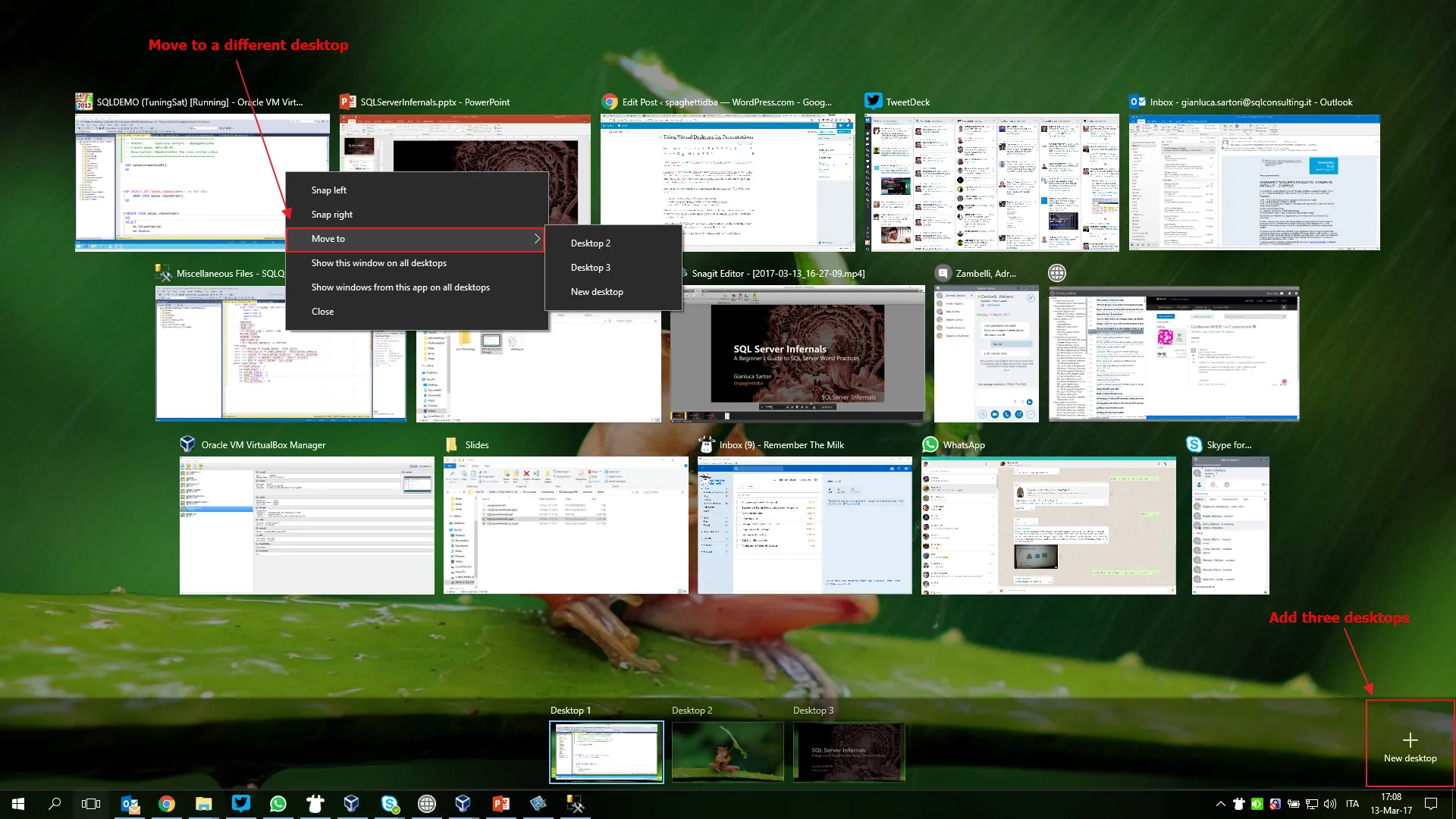
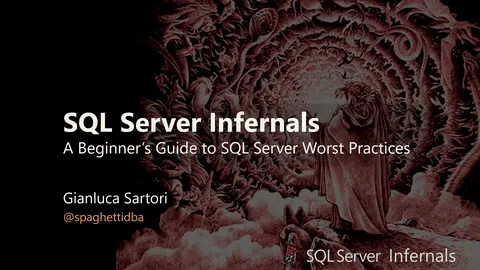 Animation des Wechsels zwischen virtuellen Desktops mit Tastenkombination Strg+Win+PfeilDieser Wechsel erfolgt mit einer sanften Animation, ohne den Desktop oder andere Anwendungen zu zeigen, was einen äußerst professionellen Eindruck hinterlässt. Ob Sie eine Präsentation in
Animation des Wechsels zwischen virtuellen Desktops mit Tastenkombination Strg+Win+PfeilDieser Wechsel erfolgt mit einer sanften Animation, ohne den Desktop oder andere Anwendungen zu zeigen, was einen äußerst professionellen Eindruck hinterlässt. Ob Sie eine Präsentation in